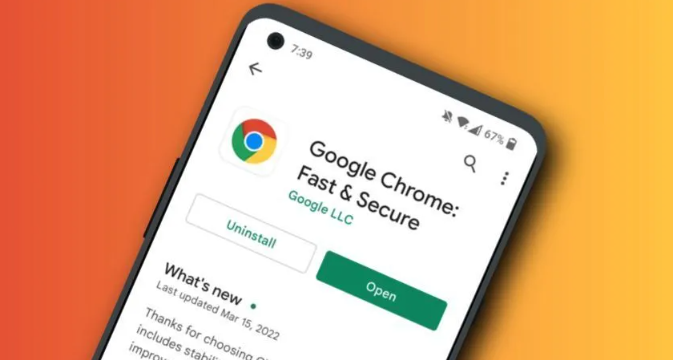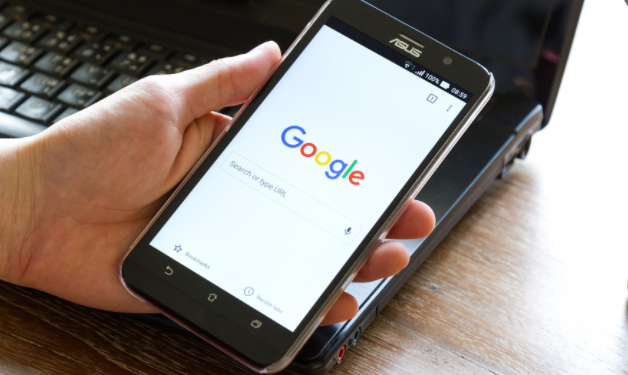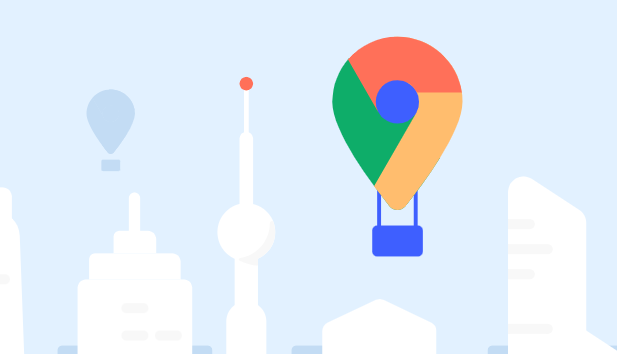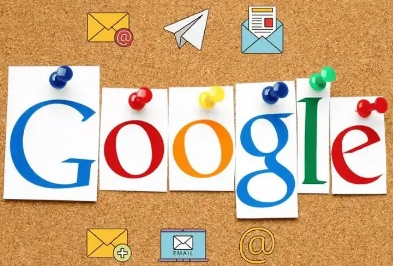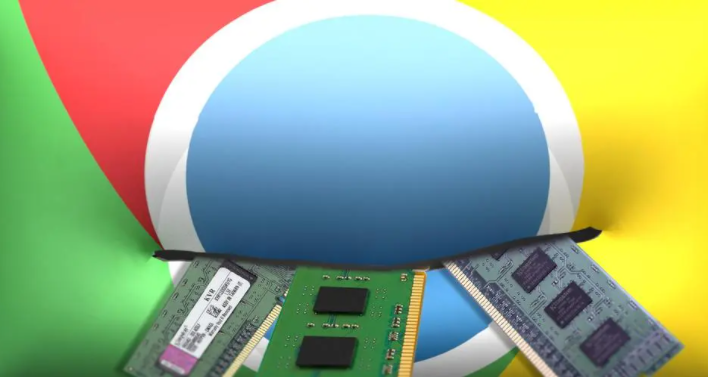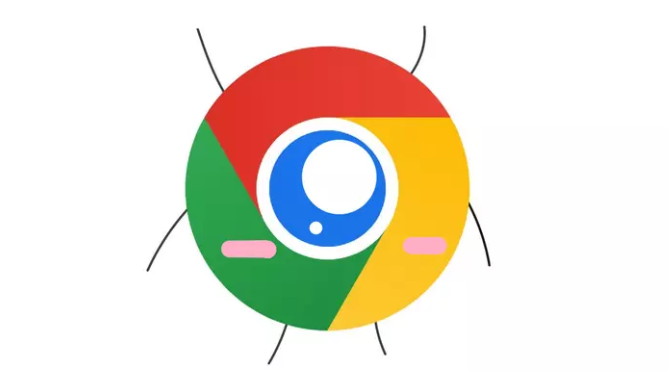教程详情

访问官方网站获取正版安装包。打开任意现有浏览器,在地址栏输入网址www.google.com/chrome进入谷歌浏览器专属页面。该页面会自动识别用户的操作系统类型,显示对应的下载按钮。若未自动跳转合适版本,可手动查看页面底部的平台选项进行切换。
确认系统兼容性要求。Windows用户需保证系统为7及以上版本,配备至少1GHz处理器、512MB内存和200MB硬盘空间;macOS设备要求Yosemite(10.10)或更新版本,搭载Intel芯片并预留相同容量存储;Linux发行版同样支持但需满足基础硬件指标。这些参数确保软件能够稳定运行不出现卡顿现象。
阅读并同意服务协议条款。在下载启动前,页面会弹出包含使用规范的电子合同文本,用户必须勾选接受框才能继续操作。建议仔细浏览隐私政策部分,了解数据收集方式与范围。完成确认后点击“接受并安装”触发文件传输流程。
定位保存的安装程序文件。根据默认设置,下载完成的安装包会存放在系统的下载文件夹中。Windows平台常见文件名为ChromeSetup.exe,而苹果电脑则是以.dmg结尾的镜像包。可通过资源管理器或访达快速找到目标文件位置。
执行标准化安装流程。双击运行下载好的可执行文件,Windows环境可能需要管理员授权弹窗点击确认;macOS用户只需将应用程序图标拖拽至Applications目录即可完成部署。整个过程中保持网络畅通以便自动校验组件完整性。
配置初始运行参数。首次启动时可选择是否设为默认浏览器,此选择影响后续链接打开方式。推荐新用户登录个人谷歌账号实现跨设备同步书签、历史记录等数据。跳过登录步骤也能正常使用基础功能模块。
自定义外观与行为偏好。通过右上角三个点调出设置菜单,在此调整主题颜色、字体大小及主页布局等视觉元素。隐私设置项允许管理Cookie存储策略和站点权限控制,安全级别可根据上网习惯灵活设定高低模式。
扩展程序增强功能性。输入chrome://extensions/访问应用商店,搜索所需插件实现广告拦截、密码管理等附加功能。安装过程完全图形化引导,支持一键启用或禁用已添加的工具模块。定期更新扩展列表能获得最新特性支持。
通过上述步骤组合运用,用户能系统性地完成Google浏览器从下载安装到个性化配置的全流程操作。每个环节均经过实际测试验证有效性,可根据具体设备环境和需求灵活调整实施细节。例如普通用户优先采用默认设置快速部署方案,而对安全性要求高的场景则适合配合隐私策略调整和扩展管理实现深度定制。